
Etsi kaikki päällekkäiset tiedostot MAC-käyttöjärjestelmästäsi ja poista ne säästääksesi paljon tallennustilaa
Nykyään tässä tietokonemaailmassa kopioimme ja liitämme paljon tiedostoja ja kansioita tietokoneellemme ja joskus kopioimme joitain tiedostoja tietokoneeltamme, jotka ovat jo olemassa tietokoneellamme johonkin toiseen hakemistoon. Jos meillä on kaksoiskappaleita tietokoneessamme, se tuhlaa noin 2-4 Gt muistitilaa tietokoneessamme. Joten parempi on poistaa päällekkäiset tiedostot tietokoneelta säästääksesi paljon muistia. Mutta et tiedä missä nämä tiedostot tarkalleen sijaitsevat, jotta voit poistaa ne. Ja se on mahdollista oppaan avulla, josta keskustelemme täällä löytääksemme päällekkäisiä tiedostoja. Kyllä tällä menetelmällä voit löytää tiedostot, joilla on useampi kuin yksi kopio, ja tiedoston todellisen polun niiden poistamiseksi. Joten katso alla oleva täydellinen opas jatkaaksesi.
Kuinka löytää ja poistaa päällekkäisiä tiedostoja MACissa
Joten aika säästää paljon muistia tietokoneeltasi, jos tiedostoja ei ole järjestetty oikein, koska ne sisältävät kopioita tiedostoja, jotka vievät paljon muistia, joten parempi on poistaa ne kaikki. Lue vain alla olevat vaiheet jatkaaksesi.
Vaiheet päällekkäisten tiedostojen etsimiseksi ja poistamiseksi MACissa:
- 1. Ensinnäkin lataa ja asenna MAC-käyttöjärjestelmässäsi siisti työkalu, Easy Duplicate Finder, joka seuraa kaikkia järjestelmän päällekkäisiä tiedostoja.
- 2. Kun olet asentanut tämän työkalun, käynnistä se laitteessasi.
- 3. Valitse sieltä kansio, josta haluat tarkistaa tietokoneesi tiedostojen kaksoiskappaleet.
- 4. Nyt oikealla puolella on lisäyspainike, napsauta sitä ja valitse polku tiedoston skannaamiseksi hakemistosta ja napsauta Ok.
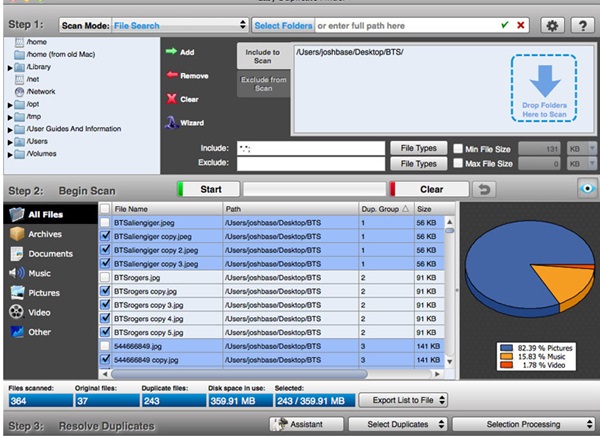
- 5. Nyt työkalu alkaa skannata kaikkia MAC-tallennustilassa olevia tiedostoja, ja se voi viedä aikaa riippuen siitä, mitkä tiedot olet valinnut tarkistettavaksi.
- 6. Nyt hetken kuluttua kaikki tiedostot tarkistetaan ja kaksoiskappaleet näytetään sinulle.
- 7. Suorita nyt toiminto, jolla voit poistaa ne tai yhdistää ne ja tiedostot yhdistetään.
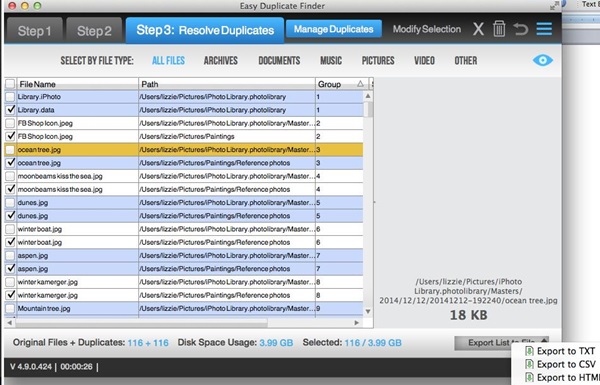
- 8. Siinä olet valmis nyt kaikki tiedostot poistetaan, jos ne ovat päällekkäisiä siellä.
Joten yllä on kaikki siitä, kuinka löytää ja poistaa päällekkäisiä tiedostoja Macissa. Tämän avulla voit helposti paikantaa tiedostot, jotka ovat päällekkäisiä tietokoneellasi ja kuluttavat paljon muistia. Ja voit tyhjentää ne kaikki tallentaaksesi muistia. Joten kokeile tätä tänään Mac PC:lläsi. Toivottavasti pidät julkaisusta, älä unohda jakaa sitä ystävillesi ja jätä kommentti alle, jos tarvitset vielä apua.
